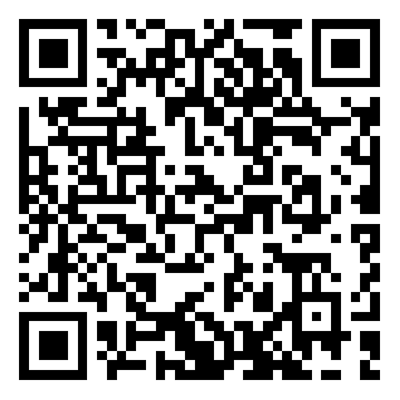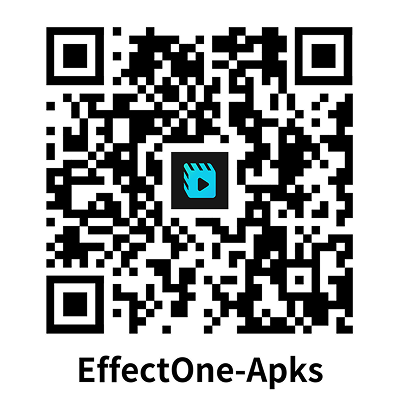导航
基础编辑SDK产品介绍
最近更新时间:2025.04.21 11:23:12首次发布时间:2022.08.26 20:20:27
1 产品架构说明
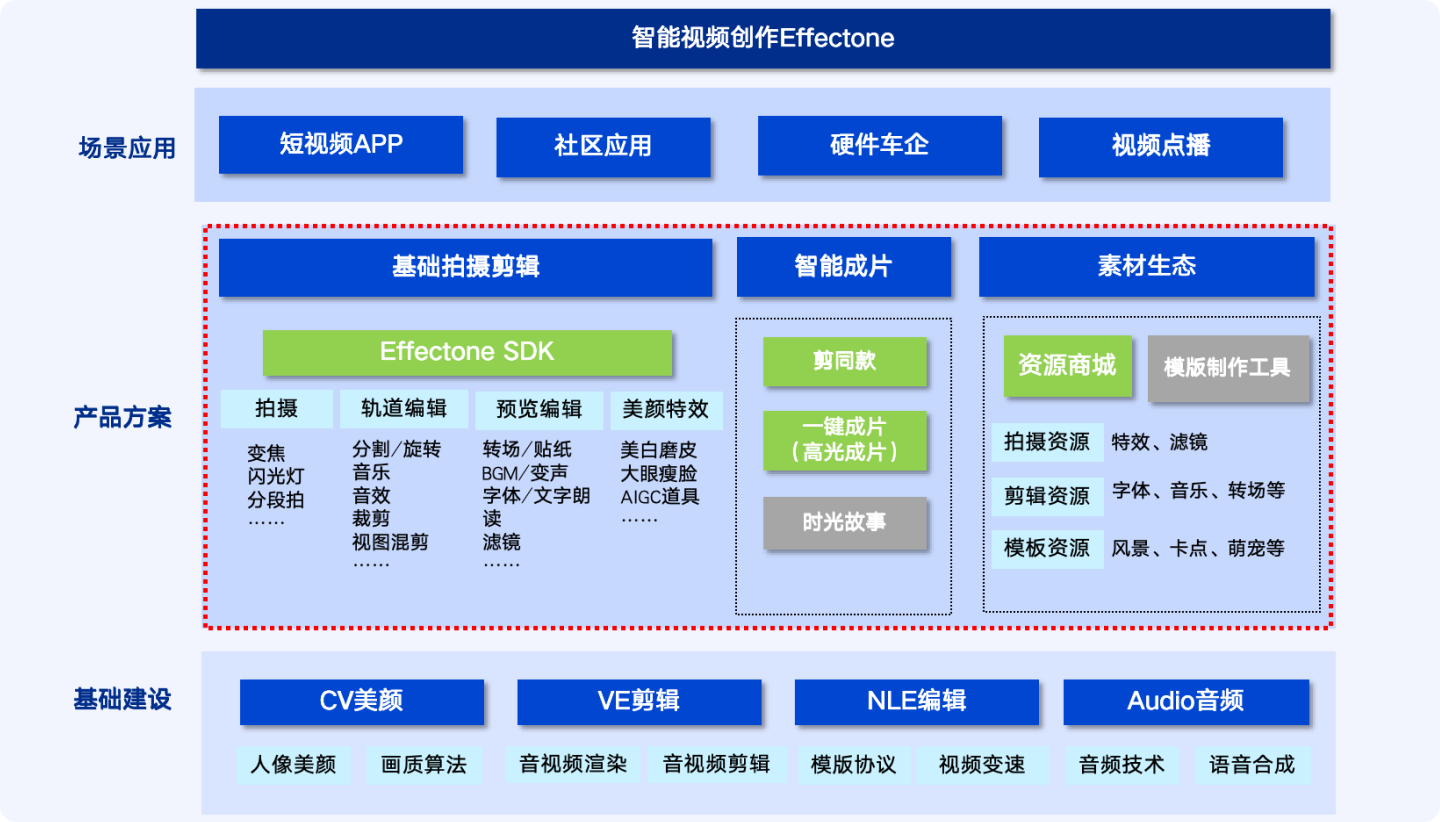
1.1 基础拍摄剪辑SDK
助力企业满足快速搭建APP音视频APP,具有拍摄录制、预览编辑、轨道编辑、合成导出、草稿箱等视频创作应用所需的全链路能力,同时搭配丰富的智能美化特效素材,提供用户多样性玩法。作为标准toB解决方案,对外提供稳定的迭代版本、专业的接入支持、完善的SDK&UI,助力客户低成本、高效率集成视频剪辑相关能力。配套提供高保真UI&UX的demo,支持客户的开发人员含UI接入SDK,也可以根据SDK Demo标准化界面轻松调整UI和用户体验组件。
1.2 智能成片:剪同款
剪同款是Effectone围绕创意制作场景下重点推出的视频创作解决方案。该产品通过简单的素材添加与修改,快速制作爆款同款视频,从而降低创作成本,提高创作效率:用户选定模板,将视频/图片填充进固定槽位,在端上合成,生成视频用户。
1.3 智能成片:一键成片(又称:高光成片)
2 产品亮点
集成简单: 简化强大的视频编辑SDK功能,可以轻松地将SDK集成到您的应用程序中,节省宝贵的研发资源,并在短短 2~3 周内完成视频编辑SDK的集成。
高交互体验: 配合SDK接口,提供一套完整的高保真UI&UE,让用户可以方便快捷、完整的体验视频创作全链路,该交互借鉴内部在全球短视频场景应用的成功经验。
可替换UI: 提供高保真UI&UX的demo,支持客户的开发人员含UI接入SDK,也可以根据SDK Demo标准化界面轻松调整UI和用户体验组件
数据隐私保证: 通过视频编辑器 SDK离线集成,能确保用户信任和数据隐私。整个SDK在用户设备上离线运行,消除了数据传输的担忧。不会将用户内容或数据发送到外部服务器,从而提供安全的环境并增强整体应用程序的可信度。
3 体验demo
ios | Android |
|---|